차트(그래프)는 데이터를 시각화하는 좋은 방법으로, 숫자로 표시하는 것보다 훨씬 쉽게 패턴을 찾아낼 수 있습니다. Excel에서 두 개의 그래프를 결합하는 방법을 알면 동일한 그래프에 두 데이터 세트틀 표시할 수 있습니다. 두 개의 차트를 하나로 결합하는 3가지 방법을 소개합니다.

※ 이 글은 아래 기사 내용을 토대로 작성되었습니다만, 필자의 개인 의견이나 추가 자료들이 다수 포함되어 있습니다.
- 원문: How to Combine Two Graphs in Excel
- URL: https://www.groovypost.com/howto/combine-two-graphs-excel/
방법 1: 붙여넣기 사용
Excel에 동일한 유형의 두 개의 그래프가 있는 경우(즉, 둘 다 막대 차트 이거나 둘 다 선 차트인 경우) 복사 및 붙여넣기를 사용하여 단일 차트로 결합할 수 있습니다. 한 차트를 복사하여 다른 차트에 붙여넣으면 동일한 그래프 내에서 두 데이터 세트를 모두 볼 수 있습니다. 그러나 두 차트의 유형이 다르다면 원하는 결과를 얻을 수 없습니다.
(1) Excel에서 두 개의 차트를 만들거나 결합하려는 차트가 포함된 문서를 엽니다.
(2) 차트 중 하나를 우클릭하고 [복사]를 선택하거나 Ctrl+C (Mac에서는 Cmd+C)를 누릅니다.

(3) 두 번째 그래프를 우클릭하고 [붙여넣기] 아이콘을 선택하거나 Ctrl+V (Mac에서는 Cmd+V)를 누릅니다.

(4) 첫 번째 그래프의 데이터가 두 번째 그래프에 붙여넣어지고 두 데이터 세트가 모두 표시됩니다. 이렇게 하면 이전 두 번째 차트를 덮어쓰고 첫 번째 차트의 이름이 지정됩니다. 첫 번째 차트는 그대로 유지됩니다.
방법 2: 두 데이터 세트를 모두 선택하여 그래프 결합
두 데이터 세트를 모두 선택하고 새 그래프를 생성하여 두 그래프를 조합한 그래프를 만들 수도 있습니다. 예를 들어 두 개의 분산형 차트 나 두 개의 선 그래프가 있는 경우 두 그래프에서 데이터를 선택하고 동일한 차트에 두 데이터 세트를 모두 표시하는 새 그래프를 만들 수 있습니다. 이 때 두 세트 모두에서 x축 데이터를 선택하지 않도록 해야 합니다. 그러면 그래프에 추가 선이 생기기 때문입니다.
(1) Ctrl 키를 이용하여 두 개의 데이터 세트를 선택합니다.

(2) [삽입] 탭 - [차트] 그룹 - [추천 차트]를 클릭합니다.
(3) [차트 삽입] 대화상자에서 사용하려는 차트 유형을 선택합니다.

(4) 필요에 따라 차트 제목과 필요한 요소를 추가하여 차트를 완성합니다.
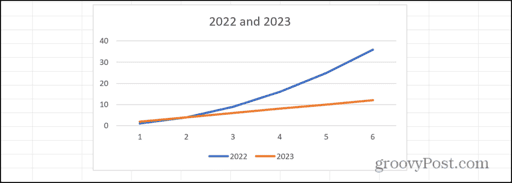
방법 3: 콤보 차트 사용
앞의 두 방법은 동일한 유형의 차트에 두 개의 데이터 세트를 표시하는 차트를 생성하려는 경우에 유용합니다. 그러나 두 가지 다른 차트 유형이 혼합된 차트를 만들고 싶은 경우가 있습니다(예: 막대 차트와 선 차트 결합). 이 경우 동일한 그래프에 다양한 차트 유형을 표시하는 차트를 만들 수 있는 콤보 차트를 사용합니다.
(1) 차트에 포함하려는 첫 번째 그래프의 데이터를 선택합니다.

(2) Ctrl(Mac에서는 Cmd) 키를 누른 상태에서 두 번째 데이터 영역을 선택합니다.
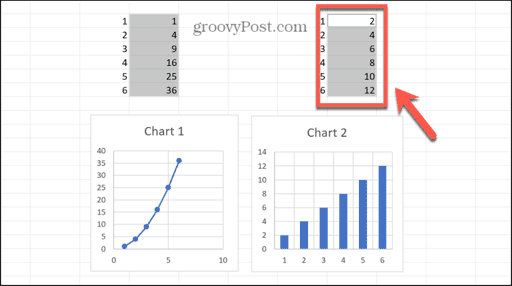
(3) [삽입] 탭 - [차트] 그룹 - [추천 차트]를 클릭합니다.
(4) [차트 삽입] 대화상자에서 [모든 차트] 탭 - [혼합]을 선택합니다.
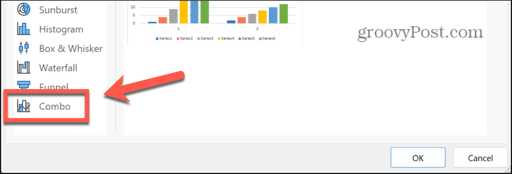
(5) 사용하려는 콤보 차트 유형을 선택합니다.
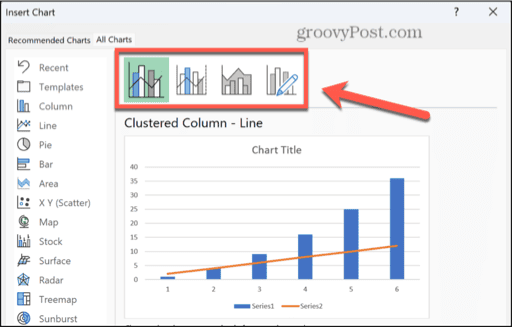
(6) [차트 종류] 드롭다운을 클릭하여 각 데이터 세트에 사용되는 차트 유형을 변경할 수 있습니다.
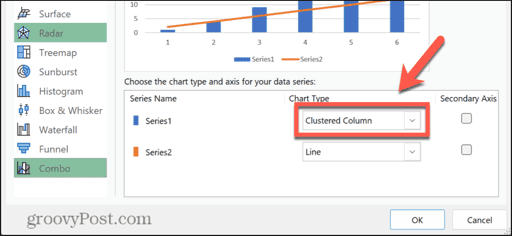
(7) 옵션에서 차트 유형 중 하나를 선택합니다.
(8) 변경하려는 다른 데이터 계열에 대해 앞의 과정을 반복합니다. 차트가 만족스러우면 [확인]을 클릭하여 차트를 만듭니다. 필요에 따라 차트 제목과 필요한 요소를 추가하여 차트를 완성합니다.
'Excel' 카테고리의 다른 글
| Excel에서 데이터를 정리하는 10가지 방법 (6) | 2024.03.07 |
|---|---|
| Excel에서 예산을 작성하고 지출을 이해하는 방법 (8) | 2024.03.06 |
| Excel에서 FILTER 및 SORT 함수를 사용하는 방법 (5) | 2024.03.05 |
| Excel의 "데이터 원본 참조 오류"를 수정하는 5가지 방법 (7) | 2024.03.04 |
| Excel에서 소수점 이하 자릿수를 이동하는 4가지 방법 (9) | 2024.03.03 |


